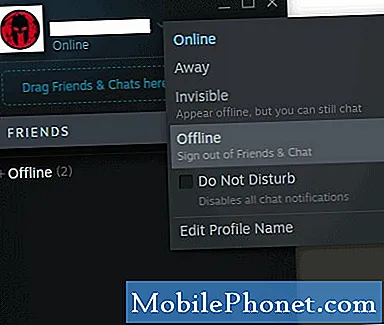Saturs
- Restartējiet ierīci
- Atjauniniet savu tālruni
- Atiestatiet tīkla iestatījumus
- Tīrīt savu krātuvi
- Atjauniniet savas lietotnes
- Pārtraukt automātiskās lejupielādes
- Atspējot logrīki
- Notīrīt pārlūkprogrammas sīkfailus un datus
- Apturiet fona atjaunināšanu
- Samaziniet animācijas
- Sākt no jauna
- Instalējiet iOS 12.2 par labāku drošību
Apple iOS 12.2 atjauninājums nodrošina svarīgus kļūdu labojumus, bet daži lietotāji darbojas pēc veiktspējas jaunākajiem iOS 12 jauninājumiem.
iOS 12.0, iOS 12.0.1, iOS 12.1, iOS 12.1.1, iOS 12.1.2, iOS 12.1.3, iOS 12.1.4 un iOS 12.2 lietotāji nodarbojas ar dažādiem jautājumiem, ieskaitot bloķēšanu, iesaldēšanu, kavēšanos, lietotni bloķēšanu un izlases reboots. Tās ir bieži sastopamas problēmas, un mēs redzam tos uznirstošos logos pēc katras iOS versijas.
Lai gan dažām no šīm problēmām var būt nepieciešams tērzēt ar Apple klientu atbalstu vai Apple Store apmeklējumu, citas var noteikt dažu minūšu laikā no sava datora krēsla vai dīvāna komforta.
Mūsu rokasgrāmata par sliktu iOS 12 veiktspējas noteikšanu ļaus jums veikt dažus soļus, ja iPhone, iPad vai iPad pieskārienā rodas viena vai vairākas no šīm problēmām.
Restartējiet ierīci
Ja sākat pamanīt sliktu veiktspēju ierīcē, pirmā lieta, kas jāmēģina, ir vienkārša restartēšana. Ja jūs vēlreiz neesat restartējis vai izslēdzis savu ierīci, tas var radīt brīnumus. Ieslēdziet to, pagaidiet minūti un ieslēdziet to atpakaļ.
Atjauniniet savu tālruni
Apple periodiski atbrīvos jaunu iOS 12 programmatūru. Izmaiņu žurnāli būs atšķirīgi (punktu atjauninājumi galvenokārt ir vērsti uz kļūdu novēršanu, bet pagrieziena atjauninājumi, piemēram, gaidāmais iOS 12.2 atjauninājums, nodrošina dažādus labojumus un funkcijas), bet visiem tiem ir potenciāls, lai atrisinātu redzamās veiktspējas problēmas.
Protams, jaunie atjauninājumi vienmēr liek savām problēmām, kuras jūs vēlaties izlasīt, pirms jaunināšanas uz jaunāko iOS 12 versiju.
Plašāku informāciju par Apple jaunāko iOS 12 atjauninājumu skatiet mūsu rokasgrāmatā.
Atiestatiet tīkla iestatījumus
Ja ierīcē sākat pamanīt lēnāku nekā parasti lejupielādes ātrumu, mēģiniet atiestatīt tīkla iestatījumus. Tālāk aprakstīts, kā to izdarīt:
- Dodieties uz iestatījumu lietotni.
- Pieskaries Vispārīgi.
- Pieskarieties Reset.
- Pieskarieties Atjaunot tīkla iestatījumus.
Tas radīs iespēju ierīcei aizmirst Wi-Fi paroles, lai jūs būtu tās ērti.
Ja tas nedarbojas, mēģiniet atiestatīt visus iestatījumus no vienas izvēlnes. Pieskarieties Atjaunot visus iestatījumus. Tas atjaunos jūsu ierīces iestatījumus uz rūpnīcas noklusējuma iestatījumiem, tāpēc jums būs nepieciešams ērti izmantot Wi-Fi paroles un nedaudz laika, lai iestatījumus atjaunotu tā, kā vēlaties.
Tīrīt savu krātuvi
Ja jums kādreiz ir bijusi jūsu ierīce, ir laba iespēja, ka jums ir daudz traucējumu, kas aizņem vietu jūsu iekšējā atmiņā. Atbrīvojoties no šī traucējuma, ierīce var paātrināties.
iOS 12 ļauj viegli redzēt, cik daudz vietas ir brīva jūsu ierīcē. Kā pārbaudīt:
- Dodieties uz iestatījumiem.
- Pieskaries Vispārīgi.
- Pieskarieties Storage & iCloud Usage.
- Izvēlieties Manage Storage.

Ja esat tuvu slieksnim, kuru vēlaties doties atpakaļ uz Vispārējo, ritiniet uz leju līdz vietai, kur tiek teikts iPhone vai iPad glabāšana.
Šeit jūs saņemsiet detalizētu informāciju par to, kas aizņem visvairāk vietas jūsu iekšējā atmiņā. Apple sniegs dažus ieteikumus, pamatojoties uz jūsu krātuves izmantošanu, bet jūs varat arī vienkārši iziet katru sadaļu manuāli un izdzēst failus un datus, kas jums vairs nav nepieciešami.
Atjauniniet savas lietotnes
Ja jūsu lietojumprogrammas sāks sniegt jums problēmas ar iOS 12, jūs vēlaties tos atjaunināt.
Lietojumprogrammu izstrādātāji lēnām izvērš iOS 12 atbalsta atjauninājumus savām lietotnēm, un šie atjauninājumi palīdzēs stabilizēt veiktspēju.
Pirms instalējat atjauninājumu, dodieties uz App Store un izlasiet iOS 12 lietotāju atsauksmes. Ja atsauksmes lielākoties ir labas, instalējiet jaunāko lietotnes versiju.
Pārtraukt automātiskās lejupielādes
iOS 12 automātiskās atjaunināšanas funkcija ir ļoti noderīga, taču pastāvīgā atjauninājumu plūsma var padarīt jūsu ierīci strādāt fonā. Ja jūsu ierīce strādā smagi, iespējams, pamanīsiet veiktspēju.
Ja jūs esat pareizi atjauninājis savas lietotnes App Store, vismaz īslaicīgi, mēģiniet atspējot automātiskās lejupielādes ierīcē un redzēt, vai jūs saņemat veiktspēju. Darīt to:
- Virzieties iestatījumos.
- Pieskarieties iTunes & App Store.
Tiklīdz jūs esat tur, jūs vēlaties izslēgt atjauninājumus, kas atrodas sadaļā Automātiskās lejupielādes. Iespējams, vēlaties izslēgt arī citas opcijas.
Atspējot logrīki
Logrīki var būt ļoti noderīgi, bet, ja jums ir tonnas to iespējošana, tie var būt ļoti aplikti ar nodokli ierīces aparatūrā. Mēģiniet atspējot dažus vai visus no tiem un redzēt, vai tas uzlabo ierīces veiktspēju.
Kamēr atrodaties ierīces sākuma ekrānā, velciet pa labi. No šejienes ritiniet visu līdz saraksta apakšai un pieskarieties Rediģēt.
Nākamajā ekrānā vajadzētu redzēt garu pakalpojumu un lietotņu sarakstu. Tie ir jūsu logrīki. Lai atspējotu logrīku, pieskarieties sarkanajam lokam ar balto līniju un piesitiet Noņemt.
Notīrīt pārlūkprogrammas sīkfailus un datus
Jūsu pārlūkprogrammas sīkfailu un datu dzēšana atbrīvos atmiņu, kas varētu pozitīvi ietekmēt ierīces veiktspēju.
Ja jūs galvenokārt izmantojat Apple Safari pārlūkprogrammu, dodieties uz iestatījumiem, pieskarieties Safari un ritiniet uz leju līdz vietai, kurā tā ir skaidra vēsture un vietnes dati, un pēc tam pieskarieties tam.
Pieskaroties tam, tiks noņemta pārlūkošanas vēsture, sīkfaili un citi dati no Safari. Vēsture tiks dzēsta arī no ierīcēm, kas parakstītas jūsu iCloud kontā. Ja ar jums ir pareizi, vēlreiz pieskarieties Clear History and Data.
Ja izmantojat Google Chrome pārlūkprogrammu, jūs vēlaties doties uz lietotni un pieskarieties trim horizontālajiem lokiem apakšējā labajā stūrī. Ja tie nav atjaunināti jaunajā dizainā, tie atrodas augšējā labajā stūrī.
Kad esat tur, pieskarieties Settings (Iestatījumi), pieskarieties Privacy (Privātums) un pieskarieties Clear Browsing Data (Dzēst pārlūkošanas datus). Tagad varat izvēlēties, ko vēlaties dzēst. Ja pamanāt nopietnu kavēšanos, iespējams, vēlēsities sākt svaigu.
Ja tā ir, atlasiet tos visus (pēc tam, kad esat to izdarījuši, atzīmējiet to labajā pusē sarkanu atzīmi) un pēc tam pieskarieties Clear Browsing Data.
Apturiet fona atjaunināšanu
iOS 12 fona lietotnes atsvaidzināšanas funkcija darbojas fonā, lai jūsu lietotnes tiktu atjauninātas ar jauniem datiem. Tā ir jauka iezīme, bet izslēgšana, iespējams, var uzlabot ierīces veiktspēju.
Ja jums nav vajadzīgas jūsu lietotnes, kas ved datus fonā, dodieties uz iestatījumiem, pieskarieties General, pieskarieties Background App Refresh un pārslēdziet Background Refresh off. Tas izslēgs funkciju visām lietotnēm.
Varat arī lejup savu lietotņu sarakstu pa vienam un izdarīt izvēli katrā gadījumā atsevišķi. Tas ir nogurdinošs, bet tas ir ceļš, kas nepieciešams, ja vēlaties saglabāt šo funkciju jūsu pamatprogrammām.
Samaziniet animācijas
Ja pamanāt nejauši UI animācijas un pārejas, pamēģiniet tos tonizēt.
Apple programmatūra nodrošina sajūtu dziļumā, kad jūs noliekat ierīci un atverat un aizverat lietotnes. Tas ir jauks pieskāriens, taču šīs iespējas samazināšana var uzlabot ierīces veiktspēju.
Lai samazinātu kustības efektus ierīcē, vēlaties:
- Virzieties iestatījumos.
- Pieskaries Vispārīgi.
- Pieskarieties Pieejamība.
- Pārslēgt samazinātu kustību.
Pirms to izdarīsiet, ņemiet vērā, ka kustības efektu samazināšana atspējos dažas funkcijas, piemēram, burtu efektu lietotnē Ziņas.
Ieteicams arī samazināt pārredzamības un izplūšanas efektus ierīcē. Lai samazinātu pārredzamību:
- Doties uz pieejamību.
- Pieskarieties pogai Palielināt kontrastu.
- Pieskarieties pārslēgšanai, lai ieslēgtu funkciju Reduce Transparency.
Sākt no jauna
Ja nekas šeit nepalīdz, un jūs nevarat atrast labojumu no Apple vai cita avota, iespējams, vēlēsities pazemināt vecāku iOS versiju vai sāciet svaigu un rūpnīcu atiestatīt tālruni vai planšetdatoru.
Pirms ierīces atiestatīšanas uz rūpnīcas noklusējuma iestatījumiem pārliecinieties, vai jūsu svarīgie dati ir pareizi dublēti, izmantojot iTunes vai Apple iCloud pakalpojumu.
Ja viss ir dublēts un labs, lai to paveiktu, esat gatavs sākt procesu. Dodieties uz Iestatījumi, pieskarieties Reset, pieskarieties Erase All Content un Settings. Tas var aizņemt dažas minūtes, tāpēc jums būs jābūt pacietīgam.
Ja tas nedarbojas, jūs patiešām gribēsiet paņemt tālruni pakalpojumā Genius.
4 iemesli, kāpēc nav jāinstalē iOS 12.2 un 9 iemesli